
바이낸스 NFT 거래 Marketplace 사용법
바이낸스 NFT 거래 Marketplace 사용법
#바이낸스 #NFT #Binance
이번엔 세계 최대 암호화폐 거래소 바이낸스 그 중에서도 NFT Marketplace에 대해서 알아보려합니다.
&오늘은 Web version을 알아보고 흠,,, 혹시 필요하면 Mobile version 사용법도 알아 보도록 하죠!&
&아! 그리고 회원가입은 당연히 되어있다는 전제로 사용법만 설명 드리는데,,,
필요한 분이 있다면 댓글로 남겨주세요. 필요시 회원가입방법도 작성해 보도록 하겠습니다.&
1. 먼저 가장 중요한! 접속을 하도록 하겠습니다. 아래 링크로 접속하면 됩니다.
2.접속 화면입니다. NFT<–>P2E게임이 매우 밀접하게 관련있다는 것을 직관적으로 알 수 있습니다.
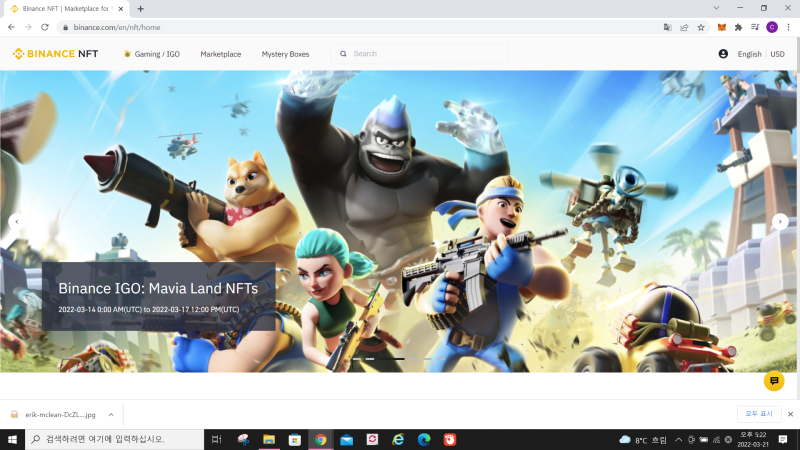
3. ①Marketplace를 클릭해보면 아래와 같은 화면이 나옵니다.
②Top Sales(1D) : 금액 기준 가장 비싸게 거래한 상품 목록 입니다.(1D는 일 판매 기준)
– RARE#283이라는 NFT 상품이 1.8ETH(22년 3월 20일 기준 약 $5200)에 판매가 되었습니다.
③Top Collections(7D) : 거래금액이 가장 큰 NFT collections 입니다.
– Mavia Land NFTs는 메타버스 P2E 게임으로 해당 게임에서 사용되는 NFT 자산들의 거래 기록 입니다.
– 게임뿐아니라 스포츠선수(축구,농구,야구)collection등 collection화된 NFT 들의 거래 Ranking 입니다.
④Top Creator(7D) : 거래금액이 가장 큰 NFT Creator 입니다.
– 게임 뿐 아니라 그림, 음악, 그외 예술 작품 등 모든 작품을 생산하는 생산자 기준 Ranking이라고 볼 수 있습니다.
*참고로 (1D,7D는 기본값이며 별도로 All Time, 1month 등도 조회 가능 합니다.)
4. 3화면에서 밑으로 마우스를 스크롤 해보면 실제 판매중인 NFT 상품들을 볼 수 있습니다.
우리는 Bored Ape의 Clone NFT로 보이는 ①Bored Tiger을 예시로 구매 절차를 알아 보겠습니다.
<참고>
②Filters를 클릭하면 아래와 같은 선택 화면이 나오게 됩니다.
– categories : 프리미언, 그림, 스포츠관련 등 NFT 특성 선택 할 수 있습니다.
– File Types(파일 타입) : 사진 or 그림(Image), 영상(Video), 음악 및 소리 관련 파일(Audio)
– Sale Types(판매 타입) : 고정가격으로 판매, 경매 판매
– currencies(거래 코인) : BNB(바이낸스코인),BUSD(바이낸스 달러 스태이블 코인),ETH(이더리움)
③NFT 명으로 상품 조회가 가능 합니다.
④기간, 가격,인기 별로 조회가 가능합니다.
-Recently listed :최근 등록 순으로 조회
-Ending soon : 판매 종료 임박 상품 순으로 조회
-Price low – high :낮은 가격 순으로 조회
-Price high – low : 높은 가격 순으로 조회
-Most favorited : 좋아요!를 가장 많이 획득한 상품 순으로 조회
①판매 가격을 보여줍니다. 그럴 일은 드물지만 단위가 BUSD,BNB,ETH중
어떤건지 반드시 확인 하셔야 합니다! 14.9BUSD와 14.9BNB는 어마어마한 가격차이가 납니다.
②“Buy Now”를 클릭하면 최종 Confirm화면으로 진행 됩니다.
③Provenance : 현재 NFT상품이 언제 발행되었고 지금까지 누구에게
얼마에 거래되어 왔는지 보여줍니다.(매우 투명하다고 볼 수 있습니다.)
④Ends in : NFT상품을 거래 할 수 있는 유효 시간 입니다. (00 12 48 18-> 12시간 48분 18초 내에 구매해야 합니다. )
6. 구매하는 마지막 절차 입니다. “Confirm”을 누르면 최종 구매를 진행하게 됩니다.
①Confirm 클릭을 하면 구매가 진행됩니다. 신중하게 생각하신 후 진행하시기 바랍니다.
②BUSD가 없을 경우 위 화면과 같이 “Available balance : 0 BUSD”라고 나옵니다.
옆에 “Deposit”을 통해 BUSD를 필요한 만큼 구매하면 “Confirm”화면이 활성화 되며 구매를 진행할 수 있습니다.
바이낸스 수수료 20%할인 링크
7. 마지막으로 가장 확인해 보고싶은! 구매한 NFT가 어디에 보관되어 있는지 확인해 보겠습니다.
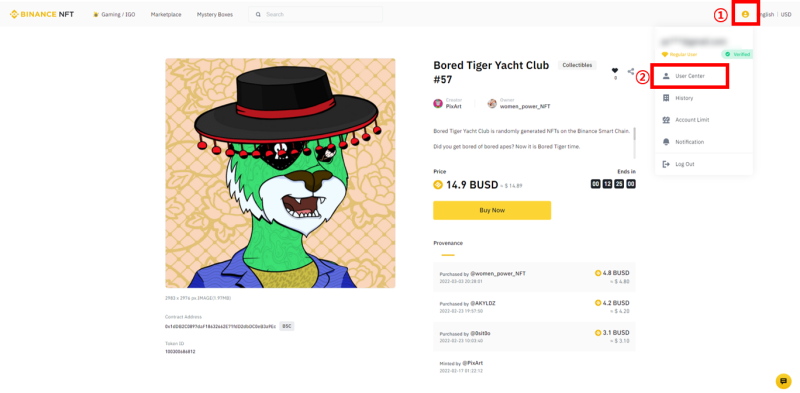
①화면 오른쪽 끝에 사람모양?같은 것을 클릭하고
②user center를 클릭 합니다.
8. 아래 그림의 빨간색 박스 “NFT Assets”을 클릭하면 지금까지 구매한 NFT를 확인 할 수 있습니다.
*현재 제 계정에는 구매한 NFT가 없어 표시 되지 않지만 구매할 경우 구매한 NFT가 보이게 됩니다.
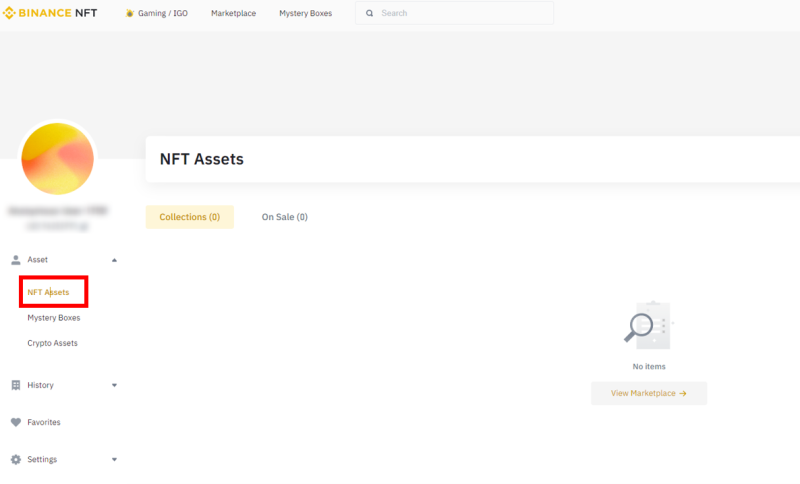
해당 링크로 가입하시면 바이낸스 수수료 20% 할인 받으실 수 있습니다.